Win10系统如何在两台电脑之间实现快速传输文件?最简单快捷的方法就是让这两台电脑共享文件夹,甚至都不用第三方的工具了,很多人可能都不知道如何设置共享文件,这里就和大家
Win10系统如何在两台电脑之间实现快速传输文件?最简单快捷的方法就是让这两台电脑共享文件夹,甚至都不用第三方的工具了,很多人可能都不知道如何设置共享文件,这里就和大家分享以下方法吧。
Win10系统快速共享文件夹的方法
1、首先在桌面上找到此电脑的图标,单机进入此电脑的界面内。
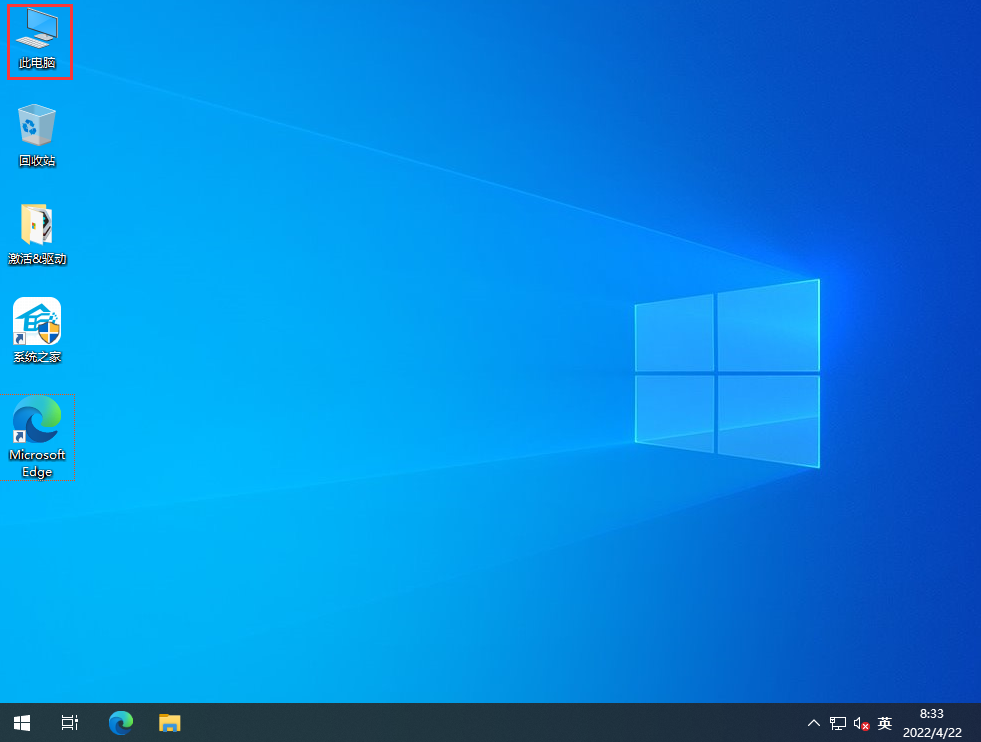

2、选择想要共享的磁盘,右键选择后,再点击属性即可。
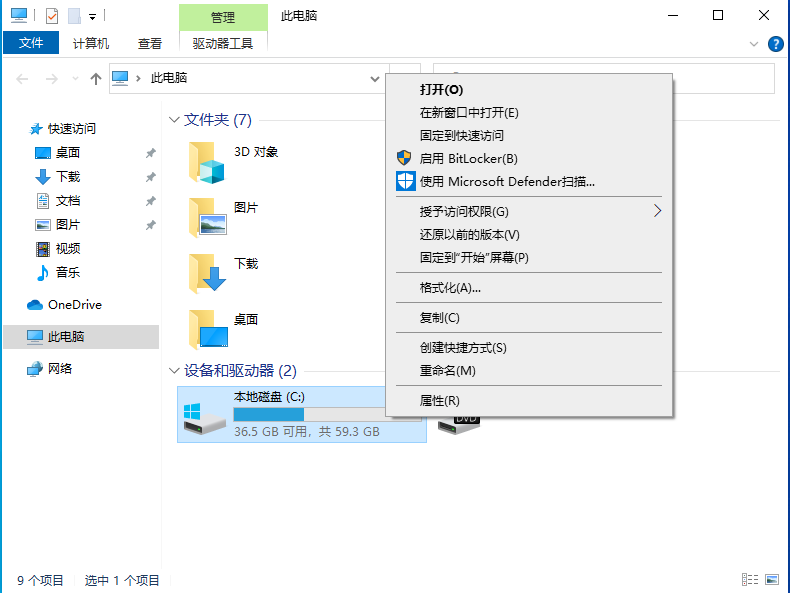

3、来到属性界面后,点击上方的共享,然后点击下方的高级共享。
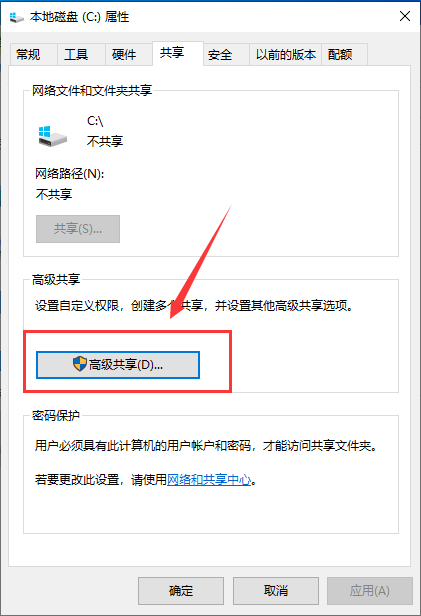

4、在高级共享界面中,先勾选共享此文件夹,然后自行设置共享的用户数量限制,再点击权限。
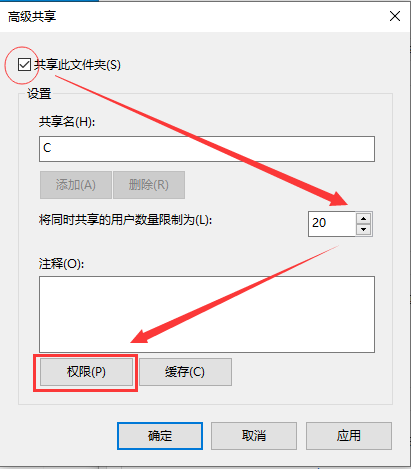

5、在权限界面中,勾选所有的权限,再点击确定选项。
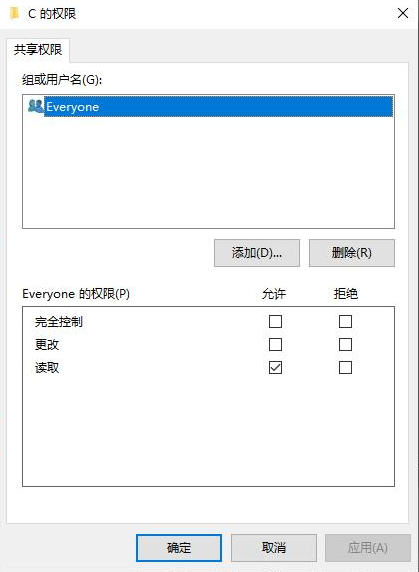

最后用网线直连两台电脑,或者将两台电脑连上同一个网络,就能在另一台电脑看到这台共享的电脑了,然后只需要在电脑上双击共享这台电脑,就可以共享文件啦。
